Уређивање регистра је забрањено од стране администратора система - како то поправити?
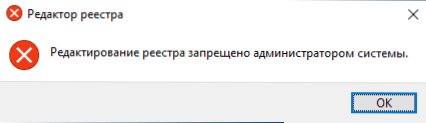
- 2516
- 712
- Mr. Wilbert Price
Ако, када покушавате да покренете регедит (уређивач регистра), видите поруку да је уређивање регистра забрањено од стране администратора система, то сугерише да су се на неки начин променили Виндовс 10, 8 системских политика.1 или Виндовс 7 одговоран за приступ кориснику (укључујући и са административним рачунима) за уређивање регистра.
У овом упутству, шта да урадите детаљно ако уређивач регистра не започне са поруком "Регистрација уређивања" и неколико релативно једноставних начина да се проблем реши - у уреднику политике локалне групе користећи командну линију, .рег и .Датотеке шишмиша. Међутим, постоји један обавезни захтев за описане кораке које могу бити могући: Ваш корисник мора имати права администратора у систему.
Дозвола за уређивање регистра коришћењем уреднике локалне групе
Најлакши и најбржи начин да се онемогући забрану уређивања Регистра је да се користи уреднику политике локалне групе, али доступан је само у професионалним и корпоративним издањима Виндовс 10 и 8.1, такође у максималној Виндовс 7. За кућно издање користите једну од следећих 3 методе како бисте омогућили уређивач регистра.
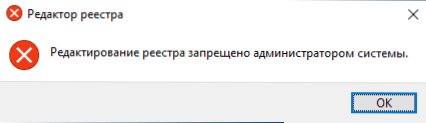
Да бисте откључали уређивање регистра у Регедиту користећи уреднику политике локалне групе, следите следеће кораке:
- Притисните вин + р тастере и унесите Гадит.Магистар У прозору "Извршите" и кликните Ентер.
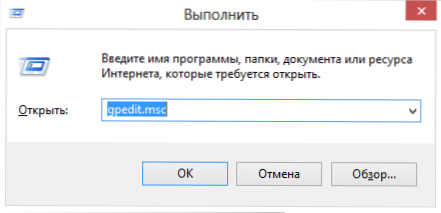
- Идите на корисничку конфигурацију - Административне шаблоне - систем.
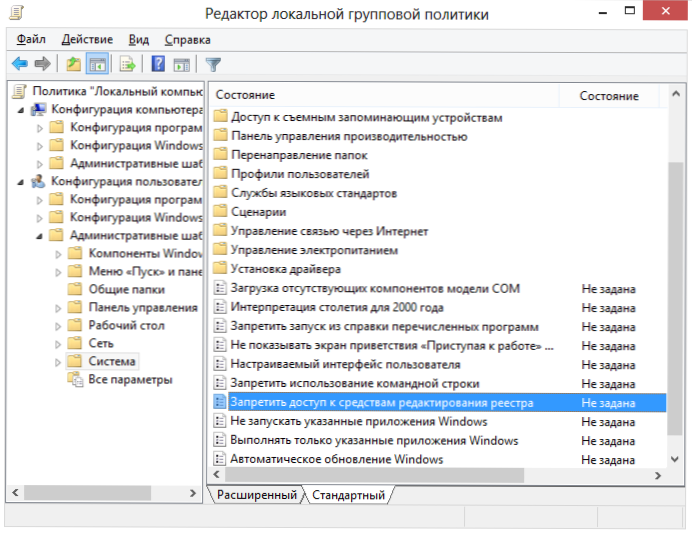
- У радном месту са десне стране одаберите "Забрањени приступ регистрима за уређивање производа", кликните двапут на њега или кликните десном тастером миша и изаберите "Промени".
- Изаберите "Онемогућено" и примените промене.
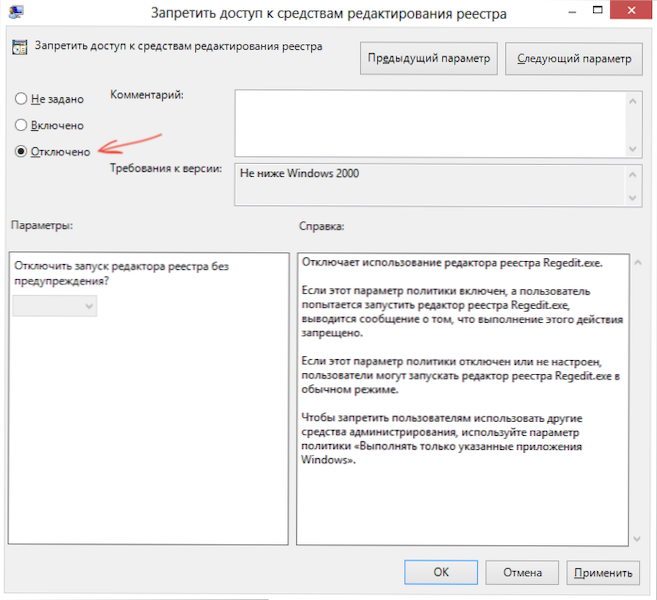
Откључавање уређивача регистра
То је обично довољно за Виндовс регистар уредника да постане доступан. Међутим, ако се то не догоди, поново покрените рачунар: Уређивање регистра постаће доступан.
Како омогућити уређивач регистра помоћу командне низа или датотеке БАТ
Ова метода је погодна за било које Виндовс Едитион, под условом да командна линија такође није блокирана (а то се догађа, у овом случају покушавамо следеће опције).
Покрените командну линију у име администратора (види. Сви начини за покретање командне линије од администратора):
- У оперативном систему Виндовс 10 - Почните бирати "командну линију" у траци на траци задатака, а када се резултат налази, кликните на њега десном тастером миша и изаберите "Почевши од име администратора".
- У оперативном систему Виндовс 7 - Пронађите у Старт-Програмима - Стандард "Командна линија", кликните на њу са десним дугметом миша и кликните на "Покрените се у име администратора"
- У оперативном систему Виндовс 8.1 и 8, На радној површини притисните вин + Кс тастере и изаберите наредбу (администратор) у менију МЕНУ.
На командној линији унесите наредбу:
РЕГ Додајте "ХКЦУ \ Софтваре \ Мицрософт \ Виндовс \ ЦуррентВерсион \ Политике \ Систем" / т рег_дворд / в дисаблерегистоолс / ф / д 0
И кликните на Ентер. Након завршетка команде, морате добити поруку да је операција успешно завршена, а уредник регистра ће се откључати.
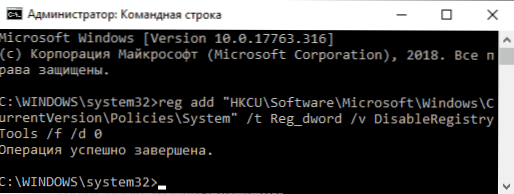
Може се догодити да је употреба командне линије такође онемогућена, у овом случају то можете учинити нешто другачије:
- Копирајте горњи код
- Креирајте нови документ у бележници, уметните код и сачувајте датотеку са продужењем .БАТ (прочитајте више: Како да креирате .ФИЛЕ БИТ у Виндовс-у)
- Кликните на датотеку десном тастером миша и покрените га у име администратора.
- Прозор наредбене линије појавиће се на тренутак, након чега ће нестати - то значи да је тим био успешан.
Коришћење датотеке регистра за забрану регистра за уређивање
Још једна метода у случају .Датотеке шишмиша и командна линија не раде - креирају се .Регистрирајте датотеку регистра са параметрима које откључавају уређивање и додавање ових параметара у регистар. Кораци ће бити следећи:
- Покрените бележницу (налази се у стандардним програмима, претрагу на траци задатака можете да користите и на траци).
- Уметните код у бележницу која ће бити наведена касније.
- У менију изаберите датотеку - сачувај у пољу "Тип датотеке" наведите "све датотеке", а затим одредите било које име датотеке са обавезним продужењем .рег
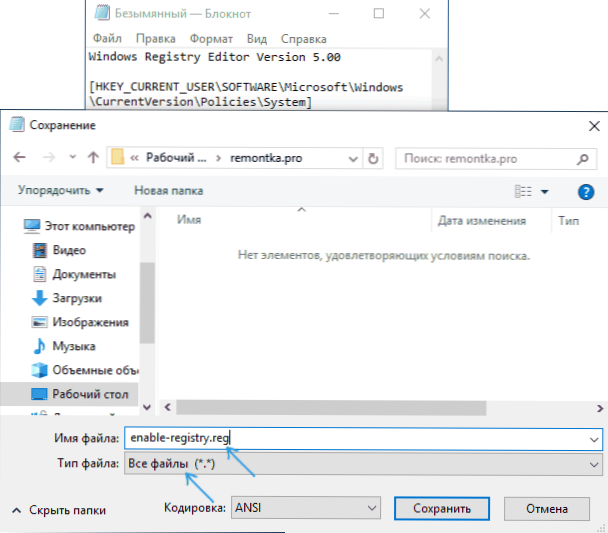
- "Покрените" ову датотеку и потврдите додавање информација у регистру.
Шифра .РЕГИ датотека за употребу:
Виндовс Регистри Едитор верзије 5.00 [ХКЕИ_ЦУРРЕНТ_УСЕР \ Софтваре \ Мицрософт \ Виндовс \ ЦуррентВерсион \ Политике \ Систем] "ДисаблерегистриТоолс" = ДВОРД: 0000000000
Обично, да би промене за дјеловање поновног покретања, поновно покретање рачунара није потребан.
Укључивање уредника регистра користећи Унхоокекец.Инф Фром Симантец
Произвођач антивирусног софтвера, Симантец, понуде за преузимање мале датотеке Инф која вам омогућава да уклоните забрану у уређивању регистра са неколико кликова миша. Многи Тројани, вируси, шпијунски софтвер и други злонамјерни софтвер мењају поставке система, које такође могу утицати на покретање уредника регистра. Ова датотека вам омогућава да ресетујете ове поставке на стандардне вредности за Виндовс.
Да бисте искористили ову методу - преузмите и сачувајте на рачунару Унсоокекец датотека.Инф, а затим га инсталирајте кликом на дугме десно дугме миша и одабиром "Инсталирај" у контекстном менију. Током инсталације неће се појавити Виндовс или поруке.
Такође, можете пронаћи средства за укључивање уредника регистра у трећим словима, да исправите Виндовс 10 грешке, на пример, постоји таква прилика у одељку Систем Алатке у програму Фиквин за Виндовс 10 Програм.
То је све: надам се да ће вам један од начина дозволити да успешно решите проблем. Ако не можете да омогућите приступ уређивању регистра, опишите ситуацију у коментарима - покушаћу да помогнем.

